- Müəllif Jason Gerald [email protected].
- Public 2024-01-15 08:09.
- Son dəyişdirildi 2025-01-23 12:06.
Bu wikiHow sizə VLC Media Player istifadə edərək Windows kompüterində DVD izləməyi öyrədir. Bu anda, Windows 10-da DVD oynatmağa imkan verəcək heç bir daxili seçim yoxdur. Bununla birlikdə DVD oynatmaq və video izləmək üçün pulsuz olaraq VLC Media Player yükləyə bilərsiniz. İstifadə etdiyiniz Windows kompüterində DVD disk pleyeri yoxdursa, DVD diskləri oynatmaq üçün daxili və ya xarici DVD sürücüsü (sürücü) alın.
Addım
3 -dən 1 -ci hissə: VLC -nin quraşdırılması
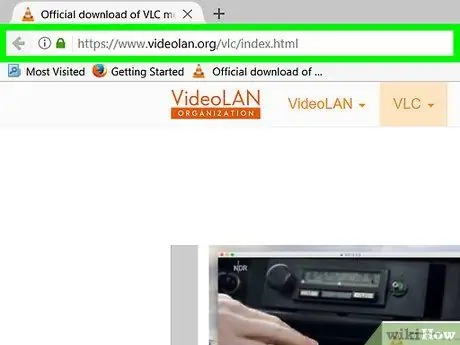
Addım 1. VLC yükləmə səhifəsinə daxil olun
Veb brauzerinizi işə salın və https://www.videolan.org/vlc/ saytına daxil olun.
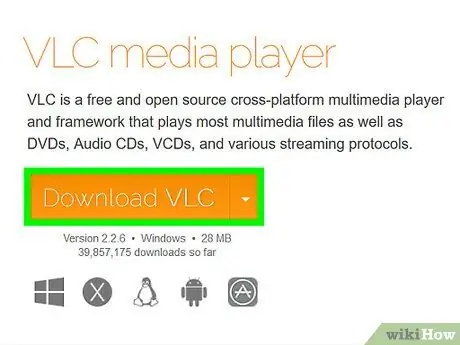
Addım 2. Download VLC düyməsini basın
Səhifənin sağ tərəfində narıncı rəngli bir düymədir. Tıkladığınızda, VLC media pleyerinin son versiyası kompüterinizə endiriləcək.
İstifadə etdiyiniz brauzerdən asılı olaraq yükləməni saxlamaq və/və ya düyməni basmaq üçün bir yer göstərməyiniz lazım ola bilər Yadda saxla və ya Yüklə fayl həqiqətən yüklənməzdən əvvəl.
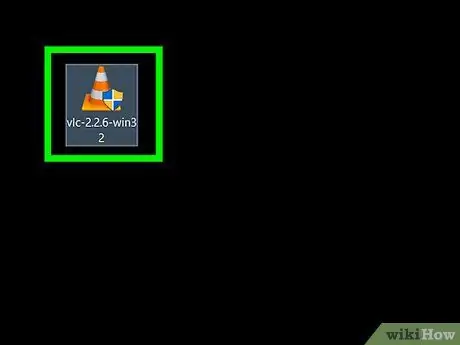
Addım 3. VLC quraşdırma faylını cüt vurun
Bu fayl narıncı və ağ trafik konisi şəklindədir. Yüklənmiş faylları kompüterinizdə (məsələn, Masaüstünüzdə) saxlamaq üçün istifadə olunan "Yükləmələr" qovluğunda faylı axtarın.
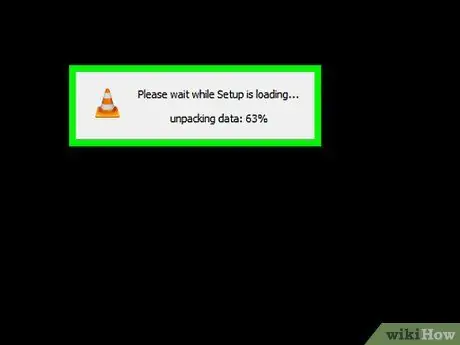
Addım 4. İstənildikdə Bəli düyməsini basın
VLC quraşdırma pəncərəsi açılacaq.
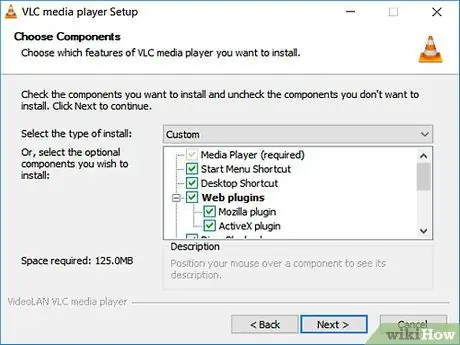
Addım 5. İstədiyiniz dili seçin, sonra OK düyməsini basın
Açılan qutuya tıklayarak dili seçin.
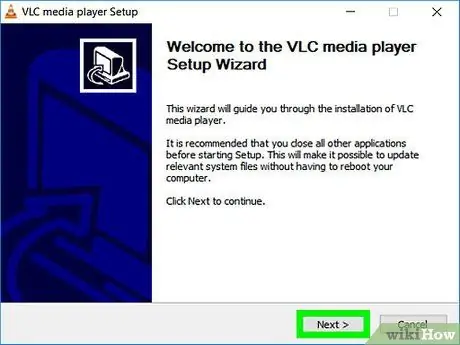
Addım 6. Hər səhifədə Next düyməsini basın
Bu hərəkətlə VLC media pleyeri optimal parametrlərlə quraşdırılacaq.
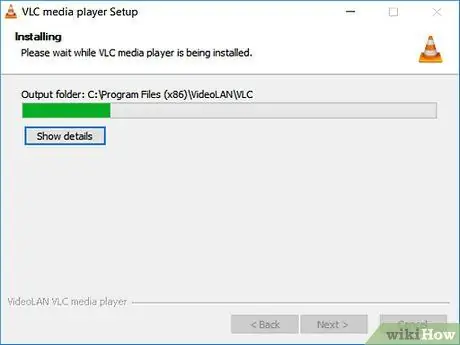
Addım 7. Install düyməsini basın
Quraşdırma səhifəsinin altındadır. VLC media pleyeri kompüterinizə quraşdırmağa başlayacaq.
Quraşdırmanın necə getdiyini görmək üçün görünən pəncərədə yaşıl çubuğu yoxlayın
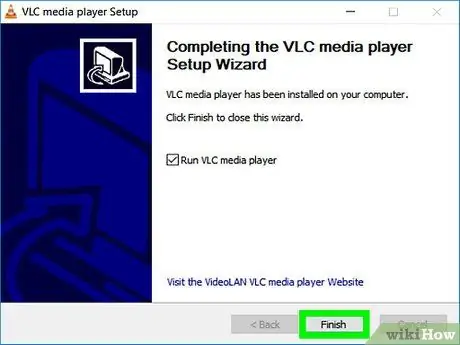
Addım 8. İstədikdə Finish düyməsini basın
Quraşdırma prosesi başa çatacaq və quraşdırıcı pəncərəsi bağlanacaq. İndi VLC media pleyeri kompüterə quraşdırılmışdır.
3 -dən 2 -ci hissə: VLC -ni Varsayılan Video Pleyerə çevirmək
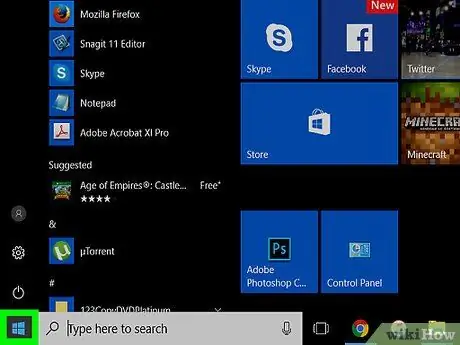
Addım 1. Başlat'ı basın
Sol alt küncdəki Windows loqotipini vurun.
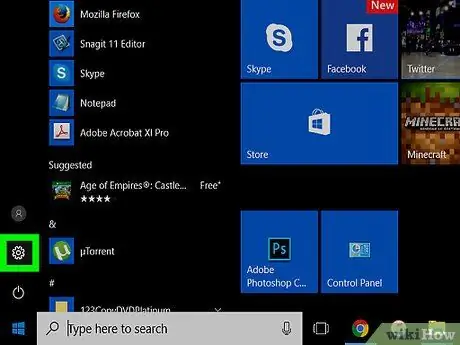
Addım 2. Ayarlar düyməsini basın
Başlat pəncərəsinin sol alt hissəsindəki dişli şəkilli düymədir.
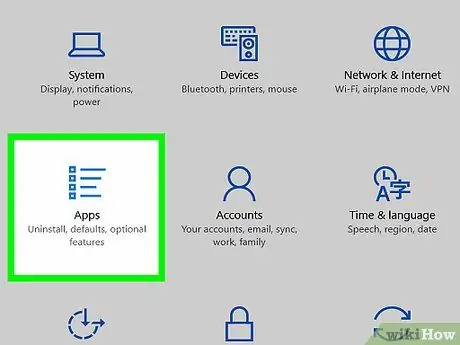
Addım 3. Tətbiqləri vurun
Bu, bir neçə üfüqi xəttdən ibarət işarələnmiş siyahı nişanıdır.

Addım 4. Varsayılan tətbiqləri vurun
Tətbiqlər menyusunun sol tərəfindəki bir nişandır.
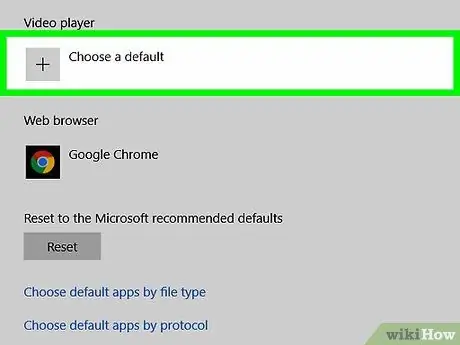
Addım 5. "Video pleyer" bölməsinə gedin, sonra mövcud tətbiqə basın
Adətən, "Video pleyer" başlığı altında olan mövcud tətbiq Kino və TV tətbiqidir.
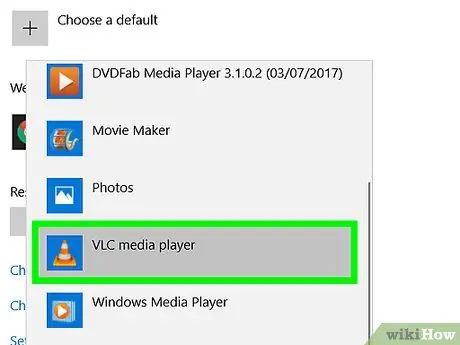
Addım 6. VLC media pleyerini vurun
Bu seçim, görünən pəncərədə narıncı bir trafik koni simvolu ilə təmsil olunur. Bunu etdikdən sonra VLC Media Player kompüterinizdəki bütün media üçün standart film pleyerinə çevriləcək.
3 -cü hissə 3: VLC ilə DVD -lərin çalınması
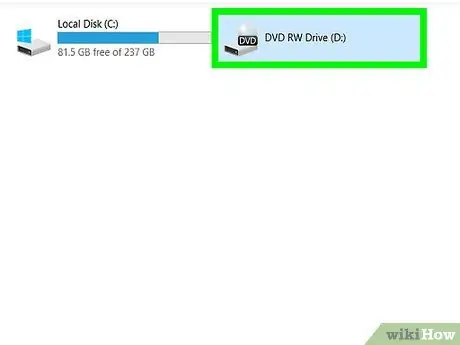
Addım 1. DVD diskini kompüterdəki DVD sürücüsünə daxil edin
Etiketi yuxarıya baxaraq diski daxil edin.
Diski taxdıqdan sonra VLC açılırsa, DVD avtomatik olaraq çalmağa başlayacaq
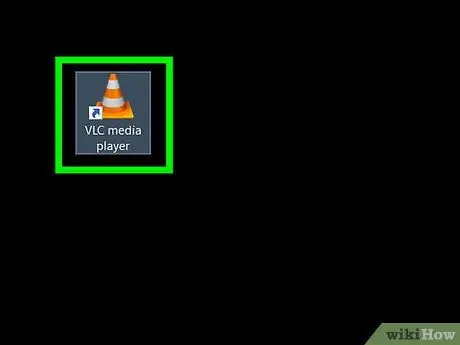
Addım 2. VLC -ni işə salın
Qısayolu masaüstündə axtara bilərsiniz. Orada deyilsə, Başlat'ı basın, "vlc" yazın, sonra VLC simgesini basın.
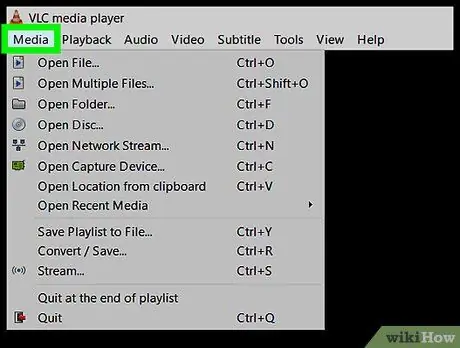
Addım 3. Media düyməsini basın
VLC pəncərəsinin yuxarı sol küncündədir. Açılan bir menyu görünəcək.
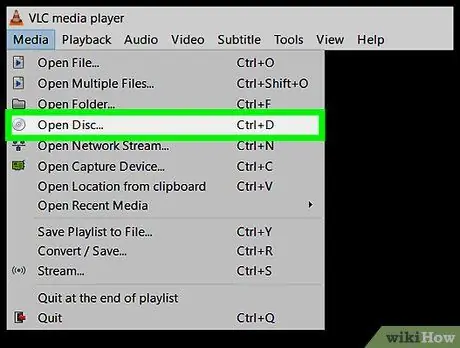
Addım 4. Açıq Disk seçimini vurun
Açılan menyunun yuxarısındadır Media. Bunu etdikdən sonra DVD seçimlərini təyin etmək üçün bir pəncərə açılacaq.
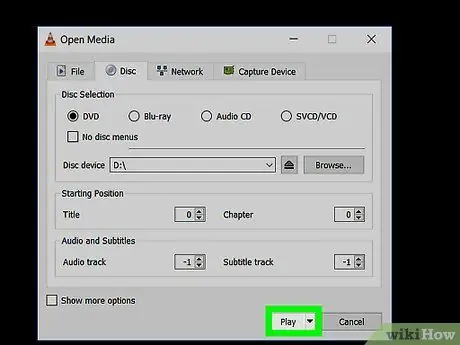
Addım 5. Play düyməsini basın
Pəncərənin altındadır. Bir dəqiqə sonra DVD çalmağa başlayacaq.
DVD -də bir başlıq ekranı varsa (əksər DVD -lərdə belə bir ekran varsa), istədiyiniz menyu elementini tıklamalısınız (məsələn Oynamaq və ya Səhnə Seçimi).
İpuçları
- Windows Media Player artıq DVD oxutmağı dəstəkləmir.
- VLC media pleyerini sevmirsinizsə, DivX və RealPlayer kimi internetdə mövcud olan müxtəlif pulsuz media pleyerlərindən birini istifadə edə bilərsiniz.






